목차
Zoom 무료 다운로드 및 줌 사용법
오늘날 비즈니스, 교육, 개인적인 소통을 위한 화상 회의는 필수적인 도구로 자리 잡았습니다. 그중에서도 Zoom은 탁월한 성능과 다양한 기능으로 많은 이들의 선택을 받고 있습니다.

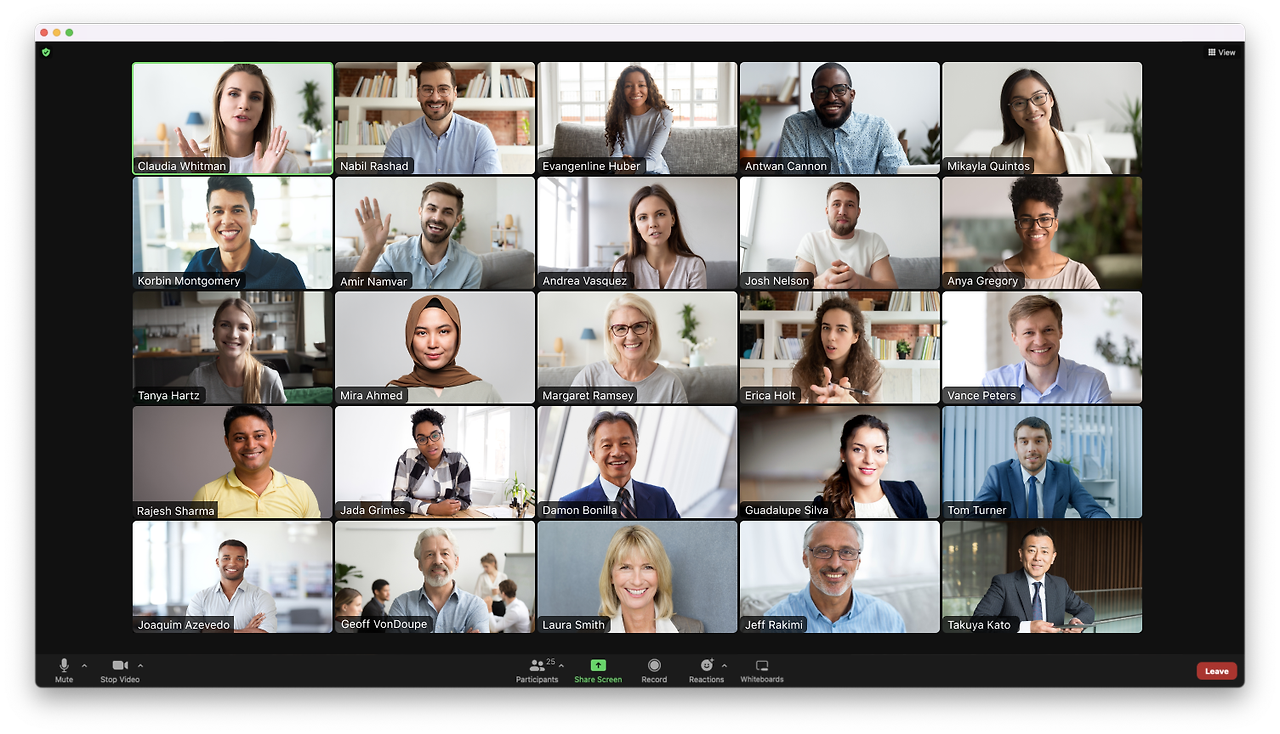
이 글에서는 Zoom을 무료로 다운로드하고 사용하는 방법에 대해 상세히 알아보겠습니다.
Zoom 무료 다운로드
줌 무료 다운로드하는 방법은 매우 간단합니다. 다음 단계를 따라 쉽게 Zoom을 설치할 수 있습니다.
- Zoom 공식 웹사이트 방문: Zoom 다운로드 페이지에 접속합니다.
- Zoom 클라이언트 다운로드: "Zoom Client for Meetings"를 선택하고 "Download" 버튼을 클릭합니다.
- 설치 파일 실행: 다운로드가 완료되면 설치 파일을 실행합니다. 화면에 나타나는 지시에 따라 설치를 완료합니다.
- Zoom 계정 생성 또는 로그인: 설치가 완료되면 Zoom을 실행하고 계정을 생성하거나 기존 계정으로 로그인합니다.

Zoom 기능
Zoom은 다양한 기능을 제공하여 사용자들이 편리하게 화상 회의를 진행할 수 있도록 도와줍니다. 주요 기능들을 살펴보겠습니다.
HD 비디오 및 오디오
Zoom은 최대 1000명의 비디오 참가자와 49개의 비디오를 한 화면에서 지원합니다. 이를 통해 대규모 회의나 이벤트에서도 원활한 소통이 가능합니다.
화면 공유
Zoom은 화면을 공유하여 프레젠테이션, 문서, 애플리케이션 등을 쉽게 공유할 수 있습니다. 이 기능은 협업과 교육 환경에서 특히 유용합니다.
가상 배경
사용자는 Zoom에서 제공하는 가상 배경 기능을 통해 배경을 자유롭게 변경할 수 있습니다. 이는 개인 정보 보호와 회의 분위기 조성에 큰 도움이 됩니다.
미팅 녹화
Zoom에서는 회의 내용을 녹화할 수 있습니다. 녹화된 내용은 클라우드에 저장하거나 로컬 장치에 저장할 수 있어 나중에 다시 참고하거나 공유하기에 용이합니다.
회의 예약 및 시작
Zoom은 미팅을 예약하고 시작하는 기능을 제공합니다. Google Calendar와 같은 캘린더와 연동하여 자동으로 회의를 예약하고 알림을 받을 수 있습니다.
채팅
Zoom은 채팅 기능을 통해 회의 중에도 텍스트로 소통할 수 있습니다. 이는 참가자 간의 신속한 커뮤니케이션을 돕습니다.
암호화
Zoom은 회의 내용을 보호하기 위해 강력한 암호화 기술을 사용합니다. 이를 통해 민감한 정보가 외부로 유출되는 것을 방지할 수 있습니다.
보안 설정
Zoom은 다양한 보안 설정을 통해 사용자가 안전하게 회의를 진행할 수 있도록 돕습니다. 회의 비밀번호 설정, 참가자 대기실 기능 등 다양한 옵션이 제공됩니다.
생산성 향상
Zoom은 다양한 협업 도구와의 연동을 통해 생산성을 향상시킵니다. 예를 들어, Microsoft Office, Slack 등과의 통합을 통해 작업 효율을 높일 수 있습니다.
Zoom Phone
Zoom Phone은 비즈니스용 클라우드 전화 시스템으로, 음성 통화를 통해 효율적인 업무 처리가 가능합니다.
Zoom Events
Zoom Events는 대규모 온라인 이벤트를 개최할 수 있는 플랫폼입니다. 세미나, 워크숍, 컨퍼런스 등 다양한 형태의 이벤트를 지원합니다.
Zoom 사용법
Zoom을 효과적으로 사용하기 위한 기본 사용법을 소개합니다.
- 회의 생성: Zoom 앱을 실행한 후, "새 회의" 버튼을 클릭하여 즉시 회의를 시작하거나 "회의 예약"을 통해 미팅을 예약할 수 있습니다.
- 회의 초대: 회의가 시작되면 참가자를 초대할 수 있습니다. 초대 링크를 복사하여 이메일, 메시지 등으로 공유합니다.
- 화면 공유: 회의 중에 "화면 공유" 버튼을 클릭하여 원하는 화면을 선택하고 공유합니다.
- 채팅 사용: 회의 중에 "채팅" 버튼을 클릭하여 텍스트로 메시지를 주고받을 수 있습니다.
- 회의 녹화: "녹화" 버튼을 클릭하여 회의를 녹화할 수 있습니다. 녹화 파일은 회의 종료 후 클라우드 또는 로컬에 저장됩니다.
- 가상 배경 설정: 설정 메뉴에서 "가상 배경" 옵션을 선택하여 원하는 배경을 설정합니다.
Zoom을 사용하면 원활한 소통과 협업이 가능하며, 다양한 기능을 통해 회의의 질을 높일 수 있습니다. 위의 사용법과 기능들을 참고하여 Zoom을 최대한 활용해 보세요.

결론
Zoom은 강력한 기능과 사용 편의성으로 많은 사람들에게 사랑받는 화상 회의 도구입니다. 무료 다운로드와 간단한 설치 과정, 다양한 기능을 통해 누구나 쉽게 사용할 수 있습니다. 이 글을 통해 Zoom의 다양한 기능과 사용법을 익혀 보세요.
키워드
Zoom 다운로드, Zoom 사용법, 화상 회의, 줌 기능, 화면 공유, 가상 배경, 회의 녹화, Zoom 보안, Zoom 생산성, Zoom Events
이 글을 통해 Zoom의 다양한 기능과 사용법을 이해하고, 이를 활용하여 더욱 효율적인 화상 회의를 진행해 보시기 바랍니다.
'생활정보' 카테고리의 다른 글
| 마가목 열매 효능, 먹는 법 (0) | 2024.07.02 |
|---|---|
| 쥐젖 제거 연고: 효과와 주의사항 (0) | 2024.06.30 |
| 버스 분실물 찾는 가장 좋은 방법 3가지 (0) | 2024.06.25 |
| 개인택시 면허 취득을 위한 자격 조건 (2024년 6월 기준) (0) | 2024.06.23 |
| 오이냉국 만드는법 황금레시피 (0) | 2024.06.21 |



